Ikke alle spil er ens. Og mens nogle titler er designet til at nydes med gode hovedtelefoner og har mesterlige lydspor, er musikken i andre ikke vigtig. Og det kan endda ødelægge spiloplevelsen. I disse tilfælde benytter mange af os som regel lejligheden til at lytte til musik eller en podcast, mens vi spiller rigor. Desværre er der ingen, der gør det nemt for os at styre musikken under spillet. Ingen undtagen microsoft.

Den måde, vi alle kender til at afslutte et spil for at gøre andre ting (det være sig at se på en guide i Google Chrome, ændring af musikken osv.) er at bruge tastaturgenvejen Alt + Tab for at vende tilbage til skrivebordet. Men det er ret kedeligt, og oven i købet kan spillet nogle gange gå ned, og det er nødvendigt at genstarte spillet fra hvor vi var, forhåbentlig en nylig redning.
Microsoft har arbejdet hårdt på at forbedre spiloplevelsen i Windows 10 og Windows 11. Og en del af denne oplevelse er Game Bar, eller Game Bar, som vi alle har installeret på vores computere.
Styr Spotify-musik med Game Bar
Den første ting, vi skal gøre, er installere Spotify på computeren . Både den klassiske Win32-applikation og UWP fra butikken tjener os det samme, så vi vil ikke have problemer i denne henseende. Når den er installeret, og mens vi lytter til en sang, starter vi Game Bar med Windows + G tastaturgenvej. Som standard vil vi helt sikkert have Spotify-pluginet deaktiveret. Derfor vil vi vise det ved at klikke på Widgets-menuknappen og aktivere Spotify.
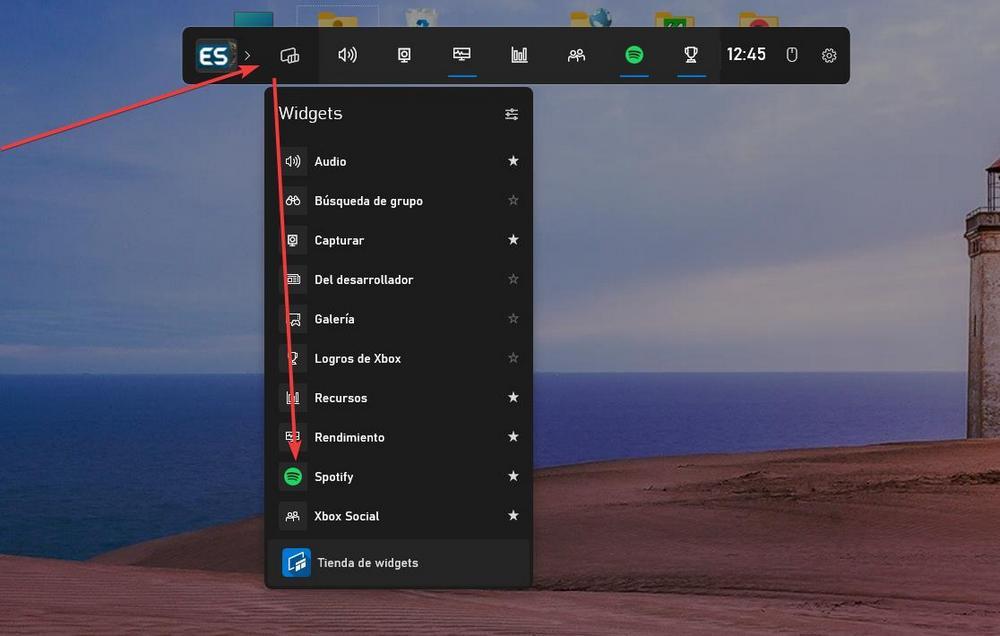
Nu har vi vores Spotify-widget ved hånden. Vi kan se, at den automatisk viser os den sang, vi lytter til, samt det sidste indhold, vi har lyttet til. Vi kan også styre afspilningen og søge efter andre lister for at ændre musik. Endelig kan vi også åbne Spotify-programmet direkte for fuldt ud at kontrollere det.
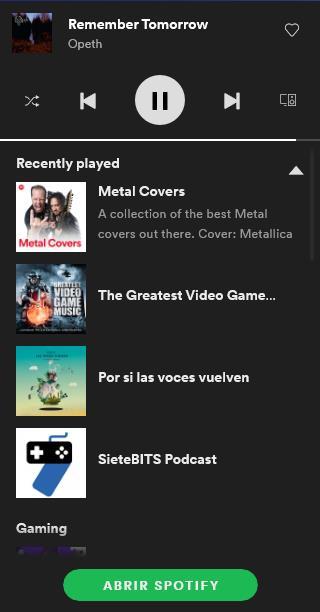
Vi kan placere denne widget i den del af skærmen, vi ønsker, hvor det er mest behageligt for os. Og ledsage den med enhver af de andre widgets, som Microsoft tilbyder os, såsom volumen-widgetten. På denne måde, blot ved at trykke på tastaturgenvejen Windows + G, vil vi direkte se Game Bar, og vi vil være i stand til at styre vores musik uden noget andet.
Andre måder at styre musik på
Hvis vi ikke vil bruge dette Microsoft-værktøj, er der altid andre tricks til at styre musikken. Hvis vi for eksempel har et tastatur med multimedietaster, kan vi bruge dem til at flytte frem, tilbage, pause eller justere lydstyrken. På denne måde kan vi styre afspilningen til enhver tid og med ethvert program.
En anden måde, hvis den musikafspiller, vi bruger, tillader det, er at oprette genveje til multimediefunktionerne . Mens vi spiller, kan vi således trykke på tastaturgenvejene for at styre den lyd, vi lytter til i baggrunden.
Endelig, hvis vi bruger Spotify, skal vi vide, at vi fra mobilen kan styre gengivelsen af computeren. Derfor er det en anden måde at komme ud af problemer, når du lytter til vores musik på pc'en.